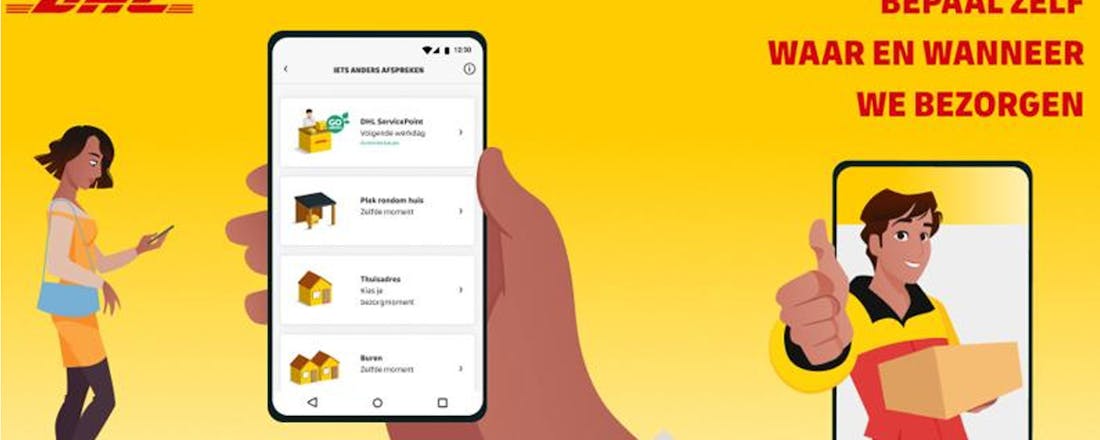Aan de slag met de DHL-app
De DHL-app is een handige app voor op je smartphone, waarmee je onder meer je pakketten volgt online. Je hoeft dan niet op een link te klikken in de mail, aangezien zendingen automatisch toegevoegd worden. Maar hoe werkt de app verder en wat kun je ermee doen?
Als je de DHL-app voor het eerst opent (op Android of iOS), dan moet je een account aanmaken. Je vult je naam en e-mailadres in, maakt een sterk wachtwoord aan en klikt volgens op de link in de mail die jouw kant op komt. Vervolgens kun je direct inloggen in de app. Je ziet dan bijvoorbeeld je laatste pakket staan die via DHL opgestuurd is, inclusief een Toon alles-knop. Daarmee krijg je in een handig overzicht te zien wat er jouw kant op kwam. En je ziet het laatste nieuws, bijvoorbeeld over die vervelende spam-sms’jes waarmee criminelen je gegevens proberen te ontfutselen.
DHL-profielinstellingen en ontvangen
Rechts bovenin staan je initialen. Dat is je profiel. Door erop te tappen, kom je uit op je profielpagina, waar je de instellingen aanpast. Denk dan aan je accountinstellingen, je adresboek en de appinstellingen. Bij accountinstellingen kun je bijvoorbeeld je wachtwoord of adres aanpassen, terwijl je bij adresboek juist de adressen van mensen of bedrijven vindt waar je ooit iets naartoe opgestuurd hebt. Je kunt een contact toevoegen door rechts bovenin op + te tappen.
Als we even teruggaan naar het hoofdscherm (het scherm met nieuws en recente zendingen), dan vinden we onderop de vier belangrijkste opties. Het Dashboard is het scherm waar je nu op actief bent. Dan hebben we Ontvangen. Dit is de plek waar je al je (te) ontvangen pakketten aantreft. Je ziet wie de afzender is en waanneer de bezorging plaatsvond. Ook zie je of het pakket afgeleverd is bij een servicepunt of gewoon bij jouw huis. Opdat nergens verwarring over kan ontstaan. Door op een zending te tappen, krijg je meer details te zien. Zo zie je (voordat je het pakket hebt, natuurlijk) of je pakket reeds onderweg is of niet. Net zoals in de PostNL-applicatie het geval is.
Verder kun je hier een aantal zaken regelen:
Soms kun je bezorgingen nog aanpassen
Je kunt pushnotificaties in- en uitschakelen
Je kunt tot vijf e-mailadressen toevoegen, zodat je ook andere pakketten kunt volgen
En je kunt DHL-servicepoints vinden
©CIDimport
©CIDimport
Zelf iets versturen
De derde optie onderaan de navigatiebalk en een functionaliteit die zeer handig is, is Versturen. Door op die knop te tappen en vervolgens op de rode knop rechts onderin te drukken, kun je beginnen met het zelf versturen van pakketten. Je kunt verschillende soorten post versturen, namelijk brievenbuspakketten (tot maximaal twee kilo), een normaal pakket (tot maximaal tien kilo) en grote pakketten (tot maximaal twintig kilo). Binnen de app worden ook de afmetingen en prijzen genoemd. Verder kun je instellen of je een standaard- of versnelde zending wil aanmaken. De snelle service is ook meteen de duurste variant, maar die hoeft niet altijd de beste optie te zijn. Dat is namelijk deels afhankelijk van waar je iets naartoe stuurt en hoe lang dat pakket dan precies onderweg is.
Maak je keuzes en druk op Volgende. Hier vul je het adres en de naam in van de ontvanger. Ook vul je het e-mailadres en eventueel het telefoonnummer in. Helemaal onderaan staat er een box die je kunt aanvinken, om die persoon aan je adresboek toe te voegen. Kies een soort label uit (normaal of persoonlijk) en vul op de volgende pagina je eigen gegevens in. Druk wederom op Volgende en bekijk het overzicht van de bestelling die je zojuist aangemaakt hebt. Is het allemaal in orde? Dan kun je zelf het label uitprinten. Heb je geen printer? Dan kan de app een QR-code aanmaken, die ze bij een servicepunt kunnen scannen. Dan wordt het aangemaakte label voor je geprint.
Selecteer nu je betaalmethode en kies eventueel de juiste bank uit. Geef ook even aan dat je akkoord gaat met de voorwaarden. Na het betalen keer je terug naar de app en ben je er klaar voor om het pakket op de post te doen. Het label wordt naar je mail gestuurd, zodat je hem kunt printen en op de doos kunt plakken. En anders pak je de doos goed in, neem je hem mee naar een servicepoint en handelen ze daar de rest af.
Mocht je overigens ergens hulp bij nodig hebben: onder het kopje Meer (op de navigatiebalk) tref je een FAQ aan, evenals een knop met Hulp nodig? waar je antwoorden kunt vinden.